Fusionner et centrer plusieurs cellules sous Excel
Astuce permettant de fusionner plusieurs cellules en 1 seule, sans changer la largeur des colonnes.
 Faq Tutoriaux PC - Solution validée
Faq Tutoriaux PC - Solution validée
Astuce permettant de fusionner plusieurs cellules en 1 seule, sans changer la largeur des colonnes.
Dans cet exemple "TRAITEMENT DES FRAIS etc..." est en cellule A1.
Pour le centrer sur la largeur du tableau, il faut selectionner les cellules de A1 à E1 donc sur la largeur du tableau
puis cliquer sur l'outil fusionner et centrer , les cellules sont fusionnées en 1 seule.
, les cellules sont fusionnées en 1 seule.
Une seconde solution est de selectionner les cellules de A1 à E1 et cliquer sur le menu Fomat puis Cellule puis sur l'onglet Alignement et de cocher Fusionner les cellules.
Dans cet exemple "TRAITEMENT DES FRAIS etc..." est en cellule A1.
Pour le centrer sur la largeur du tableau, il faut selectionner les cellules de A1 à E1 donc sur la largeur du tableau
puis cliquer sur l'outil fusionner et centrer
Une seconde solution est de selectionner les cellules de A1 à E1 et cliquer sur le menu Fomat puis Cellule puis sur l'onglet Alignement et de cocher Fusionner les cellules.
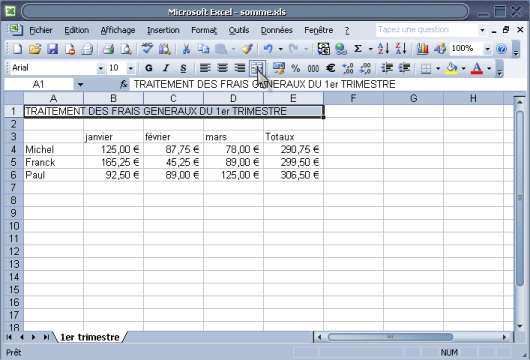
Vous êtes prêts pour de beaux titres !!!
Publicité
Attention: Les réponses ne vous sont données qu'à titre indicatif et nous ne pourrions en aucuns cas être tenus pour responsable de problèmes ou pannes survenants sur votre matériel.
Sujets en relation dans les autres FAQ
- Figer les volets les entêtes de colonnes ou lignes sous Excel
- Fractionner une feuille de calcul sous Excel
- Trier une liste de données sous Excel
- La formule conditionnelle et formule conditionnelle imbriquée sous Excel
- Choisir le nombre de feuille par défaut d'un classeur Excel
- Changer le dossier d'enregistrement par defaut d'Excel
Les commentaires sont la propriété de leur auteur. Nous ne sommes pas responsables de leur contenu.


Tous les commentaires doivent être approuvés par un Administrateur